【转载】 linux dig 命令使用方法
原文地址:
https://www.imooc.com/article/26971?block_id=tuijian_wz
作者:ibeautiful
来源:慕课网
----------------------------------------------------------------------------------------------------
dig 命令主要用来从 DNS 域名服务器查询主机地址信息。
查询单个域名的 DNS 信息
dig 命令最典型的用法就是查询单个主机的信息。
$ dig baidu.com
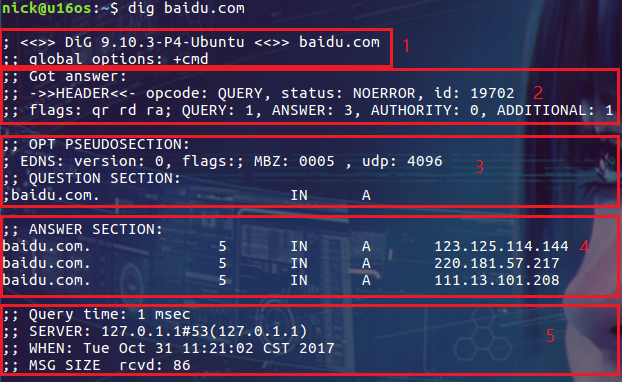
dig 命令默认的输出信息比较丰富,大概可以分为 5 个部分。
- 第一部分显示 dig 命令的版本和输入的参数。
- 第二部分显示服务返回的一些技术详情,比较重要的是 status。如果 status 的值为 NOERROR 则说明本次查询成功结束。
- 第三部分中的 "QUESTION SECTION" 显示我们要查询的域名。
- 第四部分的 "ANSWER SECTION" 是查询到的结果。
- 第五部分则是本次查询的一些统计信息,比如用了多长时间,查询了哪个 DNS 服务器,在什么时间进行的查询等等。
默认情况下 dig 命令查询 A 记录,上图中显示的 A 即说明查询的记录类型为 A 记录。在尝试查询其它类型的记录前让我们先来了解一下常见的 DNS 记录类型
常见 DNS 记录的类型

查询 CNAME 类型的记录
除了 A 记录,常见的 DNS 记录还有 CNAME,我们可以在查询时指定要查询的 DNS 记录类型:
$ dig abc.filterinto.com CNAME

这样结果中就只有 CNAME 的记录。其实我们可以在查询中指定任何 DNS 记录的类型。
从指定的 DNS 服务器上查询
由于一些原因,希望从指定的 DNS 服务器上进行查询(从默认的 DNS 服务器上获得的结果可能不准确)。指定 DNS 服务器的方式为使用 @ 符号:
$ dig @8.8.8.8 abc.filterinto.com
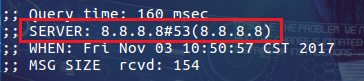
从上图可以看到本次查询的 DNS 服务器为 8.8.8.8。
如果不指定 DNS 服务器,dig 会依次使用 /etc/resolv.conf 里的地址作为 DNS 服务器:

$ dig abc.filterinto.com
上面查询的 DNS 服务器就变成了:
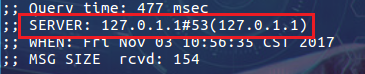
反向查询
在前面的查询中我们指定了查询服务器为 8.8.8.8,这是谁家的 DNS 服务器?其实我们可以使用 dig 的 -x 选项来反向解析 IP 地址对应的域名
$ dig -x 8.8.8.8 +short

好吧,应该是谷歌家的,可以放心使用了。
控制显示结果
dig 命令默认返回的结果展示详细的信息,如果要获得精简的结果可以使用 +short 选项:
$ dig +short abc.filterinto.com

这下显示的结果就清爽多了。
其实我们还可以通过更多选项来控制输出的内容,比如只想显示 "ANSWER SECTION" 的内容:
$ dig abc.filterinto.com +nocomments +noquestion +noauthority +noadditional +nostats

这个结果很不错,就是使用的选项太多了(dig 命令有很多这样的选项,详情请参考使用手册)。我们可以换一种优雅一些的方式来实现和上面相同的结果:
$ dig abc.filterinto.com +noall +answer
查看 TTL(Time to Live)
TTL 是 DNS 解析中很重要的指标,主要是控制 DNS 记录在 DNS 服务器上的缓存时间:
$ dig abc.filterinto.com
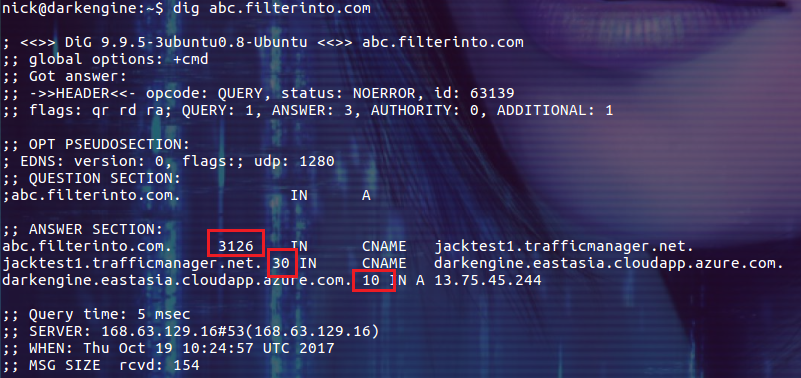
查询结果中的单位是秒。通过下面的命令可以显示精简一些测结果:
$ dig +nocmd +noall +answer +ttlid abc.filterinto.com

跟踪整个查询过程
如果你好奇 dig 命令执行查询时都经历了哪些过程,你可以尝试使用 +trace 选项。它会输出从根域到最终结果的所有信息:
$ dig +trace abc.filterinto.com
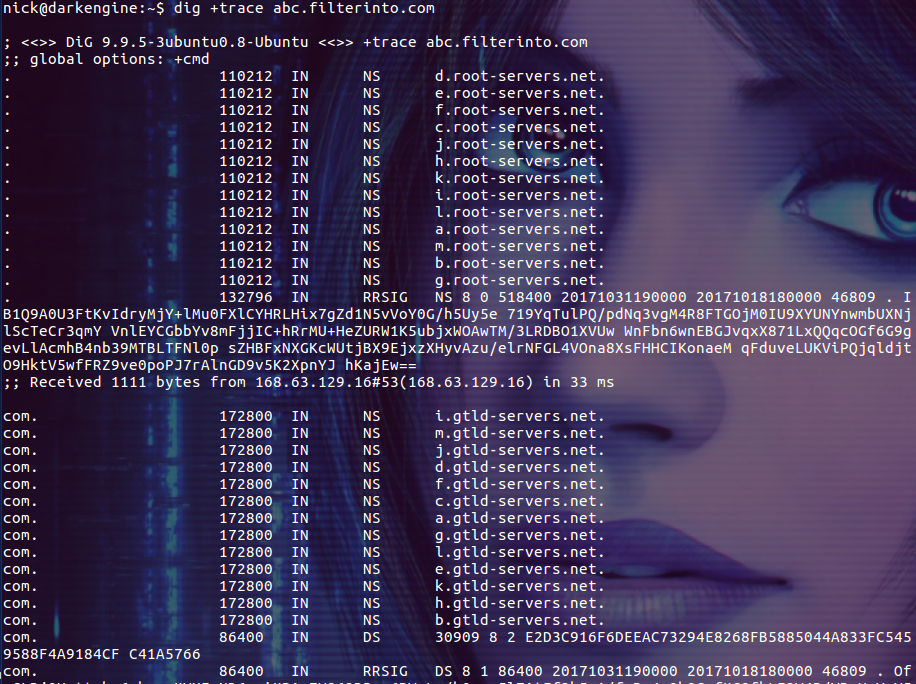
上图中显示的并不是一个完整的结果,感兴趣的朋友可以自己尝试。
总结
dig 是一个很给力 DNS 查询工具,本文仅介绍了其常见用法,更多的命令选项及使用方法请查看 man page。
本博客是博主个人学习时的一些记录,不保证是为原创,个别文章加入了转载的源地址,还有个别文章是汇总网上多份资料所成,在这之中也必有疏漏未加标注处,如有侵权请与博主联系。
如果未特殊标注则为原创,遵循 CC 4.0 BY-SA 版权协议。
posted on 2019-06-19 18:20 Angry_Panda 阅读(1201) 评论(0) 编辑 收藏 举报

